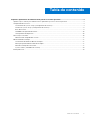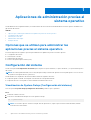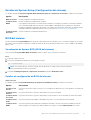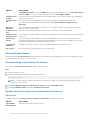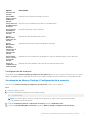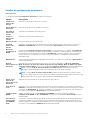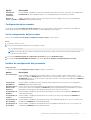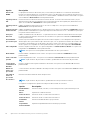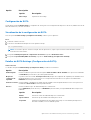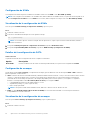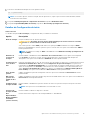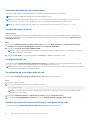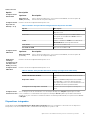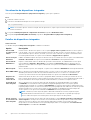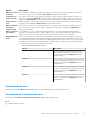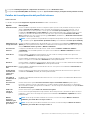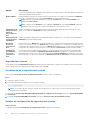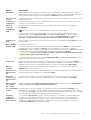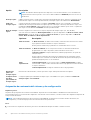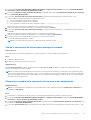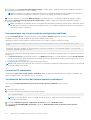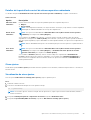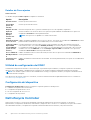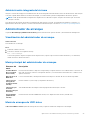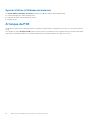Dell EMC PowerEdge C6420
Guía de referencia de BIOS y UEFI
Número de parte: E43S Series
Tipo reglamentario: E43S001
Junio de 2021
Rev. A01

Notas, precauciones y advertencias
NOTA: Una NOTA indica información importante que le ayuda a hacer un mejor uso de su producto.
PRECAUCIÓN: Una PRECAUCIÓN indica la posibilidad de daños en el hardware o la pérdida de datos, y le explica cómo
evitar el problema.
AVISO: Un mensaje de AVISO indica el riesgo de daños materiales, lesiones corporales o incluso la muerte.
© 2017 - 2021 Dell Inc. o sus subsidiarias. Todos los derechos reservados. Dell, EMC y otras marcas comerciales son marcas comerciales de Dell Inc. o sus
filiales. Es posible que otras marcas comerciales sean marcas comerciales de sus respectivos propietarios.

Capítulo 1: Aplicaciones de administración previas al sistema operativo............................................... 4
Opciones que se utilizan para administrar las aplicaciones previas al sistema operativo..............................................4
Configuración del sistema.....................................................................................................................................................4
Visualización de System Setup (Configuración del sistema)..................................................................................... 4
Detalles de System Setup (Configuración del sistema)..............................................................................................5
BIOS del sistema.............................................................................................................................................................. 5
Utilidad de configuración de iDRAC............................................................................................................................ 26
Configuración del dispositivo........................................................................................................................................26
Dell Lifecycle Controller...................................................................................................................................................... 26
Administración integrada del sistema.......................................................................................................................... 27
Administrador de arranque................................................................................................................................................. 27
Visualización del administrador de arranque...............................................................................................................27
Menú principal del administrador de arranque........................................................................................................... 27
Menú de arranque de UEFI único................................................................................................................................ 27
System Utilities (Utilidades del sistema).....................................................................................................................28
Arranque de PXE................................................................................................................................................................. 28
Tabla de contenido
Tabla de contenido 3

Aplicaciones de administración previas al
sistema operativo
Puede administrar la configuración básica y las características de un sistema sin necesidad de iniciar el sistema operativo mediante el uso
del firmware del sistema.
Temas:
• Opciones que se utilizan para administrar las aplicaciones previas al sistema operativo
• Configuración del sistema
• Dell Lifecycle Controller
• Administrador de arranque
• Arranque de PXE
Opciones que se utilizan para administrar las
aplicaciones previas al sistema operativo
El sistema dispone de las siguientes opciones para administrar las aplicaciones previas al sistema operativo:
● Configuración del sistema
● Dell Lifecycle Controller
● Administrador de arranque
● Entorno de ejecución previa al inicio (PXE)
Configuración del sistema
Puede usar la pantalla Configuración del sistema para configurar los ajustes del BIOS, los ajustes de iDRAC, y los ajustes del dispositivo
del sistema.
NOTA:
De manera predeterminada, el texto de ayuda para el campo seleccionado aparece en el navegador gráfico. Para ver el texto
de ayuda en el navegador de texto, presione F1.
Puede acceder a la configuración del sistema mediante una de las siguientes acciones:
● Explorador gráfico estándar: el navegador está activado de forma predeterminada.
● Explorador de texto: el navegador se activa mediante la redirección de consola.
Visualización de System Setup (Configuración del sistema)
Para ver la pantalla System Setup (Configuración del sistema), realice los pasos siguientes:
Pasos
1. Encienda o reinicie el sistema.
2. Presione F2 inmediatamente después de ver el siguiente mensaje:
F2 = System Setup
NOTA:
Si el sistema operativo comienza a cargar antes de presionar F2, espere a que el sistema termine de iniciar, reinícielo
sistemae intente nuevamente.
1
4 Aplicaciones de administración previas al sistema operativo

Detalles de System Setup (Configuración del sistema)
Los detalles de la pantalla System Setup Main Menu (Menú principal de la configuración del sistema) se explican a continuación:
Opción Descripción
BIOS del sistema Permite establecer la configuración del BIOS.
Configuración de
iDRAC
Permite establecer la configuración de la iDRAC.
La configuración de la iDRAC es una interfaz para establecer y configurar los parámetros de la iDRAC utilizando
UEFI (Unified Extensible Firmware Interface). Puede habilitar o deshabilitar diversos parámetros de la iDRAC
mediante la utilidad de configuración de la iDRAC. Para obtener más información acerca de esta utilidad, consulte
la Guía del usuario de Integrated Dell Remote Access Controller en www.dell.com/poweredgemanuals.
Configuración del
dispositivo
Permite establecer la configuración del dispositivo.
BIOS del sistema
Puede usar la pantalla del System BIOS (BIOS del sistema) para editar funciones específicas, como el orden de arranque, la contraseña
del sistema y la contraseña de configuración, establecer el RAID mode (Modo de RAID) de NVMe PCIe y SATA, y habilitar o deshabilitar
puertos USB.
Visualización de System BIOS (BIOS del sistema)
Para ver la pantalla System BIOS (BIOS del sistema), realice los pasos que se muestran a continuación:
Pasos
1. Encienda o reinicie el sistema.
2. Presione F2 inmediatamente después de ver el siguiente mensaje:
F2 = System Setup
NOTA:
Si el sistema operativo comienza a cargar antes de presionar F2, espere a que el sistema termine de
iniciar,sistemareinícielo e intente nuevamente.
3. En la pantalla Menú principal de la configuración del sistema, haga clic en BIOS del sistema.
Detalles de configuración de BIOS del sistema
Sobre esta tarea
Los detalles de la pantalla System BIOS Settings (Configuración de BIOS del sistema) se indican a continuación:
Opción
Descripción
Información del
sistema
Proporciona información sobre el sistema, como el nombre de modelosistema, la versión del BIOS y la etiqueta de
servicio.
Configuración de
memoria
Proporciona información y opciones relacionadas con la memoria instalada.
Configuración del
procesador
Proporciona información y opciones relacionadas con el procesador, como la velocidad y el tamaño de la caché.
Configuración de
SATA
Proporciona opciones para habilitar o deshabilitar los puertos y la controladora de SATA integrada.
Configuración de
NVMe
Proporciona opciones para cambiar la configuración de NVMe. Si el sistema contiene las unidades NVMe que
desea configurar en un arreglo RAID, debe establecer este campo y el campo SATA integrado en el menú
Aplicaciones de administración previas al sistema operativo 5

Opción Descripción
Configuración de SATA en el modo de RAID. Es posible que también deba cambiar el valor Boot Mode (Modo
de inicio) a UEFI. De lo contrario, debe configurar este campo en Non-RAID (no RAID).
Configuración de
arranque
Proporciona opciones para especificar el modo de arranque (BIOS o UEFI). Permite modificar la configuración de
arranque de UEFI y BIOS.
Configuración de
red
Proporciona opciones para administrar los protocolos de arranque y la configuración de red de UEFI.
La configuración de red heredada se administra desde el menú Device Settings (Configuración del
dispositivo).
Dispositivos
integrados
Proporciona opciones para administrar los puertos y las controladoras de dispositivos integrados, y especifica
opciones y funciones relacionadas.
Comunicación en
serie
Proporciona opciones para administrar los puertos serie, sus opciones y funciones relacionadas.
Configuración del
perfil del sistema
Proporciona opciones para cambiar la configuración de administración de energía del procesador y la frecuencia de
la memoria.
Seguridad del
sistema
Proporciona opciones para configurar los ajustes de seguridad del sistema, como la contraseña del sistema, la
contraseña de configuración, la seguridad del módulo de plataforma segura (TPM) y el arranque seguro de UEFI.
También permite administrar el botón de encendido del sistema.
Control de SO
redundante
Establece la información del sistema operativo redundante para el control de dicho sistema.
Otros ajustes Proporciona opciones para cambiar la fecha y hora del sistema.
Información del sistema
Puede usar la pantalla System Information (Información del sistema) para ver las propiedades del sistema, como la etiqueta de servicio,
el nombre de modelo del sistema y la versión del BIOS.
Visualización de la información del sistema
Para ver la pantalla Información del sistema, realice los siguientes pasos:
Pasos
1. Encienda o reinicie el sistema.
2. Presione F2 inmediatamente después de ver el siguiente mensaje:
F2 = System Setup
NOTA:
Si el sistema operativo comienza a cargar antes de presionar F2, espere a que el sistema termine de iniciar, reinícielo
sistemae intente nuevamente.
3. En la pantalla Menú principal de la configuración del sistema, haga clic en BIOS del sistema.
4. En la pantalla BIOS del sistema, haga clic en Información del sistema.
Detalles de System Information (Información del sistema)
Sobre esta tarea
Los detalles de la pantalla System Information (Información del sistema) se indican a continuación:
Opción
Descripción
System Model
Name (Nombre
Especifica el nombre de modelo del sistema.
6 Aplicaciones de administración previas al sistema operativo

Opción Descripción
del modelo del
sistema)
System BIOS
Version (Versión
del BIOS del
sistema)
Especifica la versión del BIOS instalada en el sistema.
Versión del motor
de administración
de sistema
Muestra la versión actual del firmware del motor de administración.
System Service
Tag (Etiqueta
de servicio del
sistema)
Especifica la etiqueta de servicio del sistema.
System
Manufacturer
(Fabricante del
sistema)
Especifica el nombre del fabricante del sistema.
System
Manufacturer
Contact
Information
(Información de
contacto del
fabricante del
sistema)
Especifica la información de contacto del fabricante del sistema.
System CPLD
Version (Versión
de CPLD del
sistema)
Especifica la versión actual del firmware del dispositivo lógico programable complejo (CPLD) del sistema.
Versión de
cumplimiento de
normas de UEFI
Especifica el nivel de cumplimiento de normas de UEFI del firmware del sistema.
Configuración de memoria
Puede utilizar la pantalla Memory Settings (Configuración de la memoria) para ver todos los ajustes de la memoria, así como para
habilitar o deshabilitar funciones específicas de la memoria, por ejemplo, las pruebas de memoria del sistema y el intercalado de nodos.
Visualización de Memory Settings (Configuración de la memoria)
Para ver la pantalla Memory Settings (Configuración de la memoria), realice los pasos siguientes:
Pasos
1. Encienda o reinicie el sistema.
2. Presione F2 inmediatamente después de ver el siguiente mensaje:
F2 = System Setup
NOTA:
Si el sistema operativo comienza a cargar antes de presionar F2, espere a que el sistema termine de iniciar,
sistemareinícielo e intente nuevamente.
3. En la pantalla Menú principal de la configuración del sistema, haga clic en BIOS del sistema.
4. En la pantalla System BIOS (BIOS del sistema), haga clic en Memory Settings (Configuración de la memoria).
Aplicaciones de administración previas al sistema operativo
7

Detalles de configuración de memoria
Sobre esta tarea
Los detalles de la pantalla Configuración de memoria se indican a continuación:
Opción Descripción
Tamaño de la
memoria del
sistema
Especifica el tamaño de la memoria en el sistema.
Tipo de memoria
del sistema
Especifica el tipo de memoria instalado en el sistema.
Velocidad de
memoria del
sistema
Especifica la velocidad de memoria del sistema.
Voltaje de
memoria del
sistema
Especifica el voltaje de memoria del sistema.
Memoria de video Muestra el tamaño de la memoria de video.
Prueba de
memoria del
sistema
Especifica si las pruebas de la memoria del sistema se ejecutan durante el inicio del sistema. Las opciones son
Habilitada y Deshabilitada. Esta opción está establecida en Desactivada de manera predeterminada.
Demora de
actualización de
DRAM
Permitir que la Controladora de memoria de la CPU demore la ejecución de los comandos de Actualización
puede mejorar el rendimiento de algunas cargas de trabajo. Al minimizar el tiempo de demora, se garantiza que
la controladora de memoria ejecute el comando de Actualización en intervalos regulares. Para los servidores
basados en lntel, esta configuración solo afecta a sistemas configurados con DIMM que utilizan DRAM de
densidad de 8 Gb.
XOR del banco Permite que XORing pueda aliviar la hiperpaginación del banco. Esta opción está establecida en Desactivada de
manera predeterminada.
Modo de
funcionamiento de
la memoria
Especifica el modo de funcionamiento de la memoria. Las opciones disponibles son Modo de optimizador,
Modo de repuesto de rango único, Modo de repuesto de rango múltiple, Modo de duplicación y Modo
resistente a fallas de Dell. Esta opción está establecida en Modo de optimizador de manera predeterminada.
NOTA: La opción del Modo de funcionamiento de la memoria puede tener diferentes opciones
disponibles y predeterminadas basadas en la configuración de la memoria de su sistema.
NOTA: La opción Modo resistente a fallas de Dell establece un área de la memoria resistente a fallas.
Este modo lo puede utilizar un sistema operativo que admita la función para cargar aplicaciones críticas o que
habilite el kernel del sistema operativo para maximizar la disponibilidad del sistema.
Estado actual
del modo de
funcionamiento de
la memoria
Especifica el estado actual del modo de funcionamiento de la memoria.
Intercalado de
nodos
Especifica si hay soporte para la arquitectura de memoria no uniforme (NUMA). Si este campo se establece en
Habilitado, se admitirá el intercalado de memoria si se instala una configuración de memoria simétrica. Si el campo
se establece en Deshabilitado, el sistema es compatible con configuraciones de memoria NUMA (asimétricas).
Esta opción está establecida en Desactivada de manera predeterminada.
Configuración de
ADDDC
Habilita o deshabilita la función de Configuración de ADDDC. Este campo le permite establecer la
Configuración de ADDDC en X8 o Deshabilitada. Esta opción está establecida en Desactivada de manera
predeterminada.
Sincronización
nativa de tRFC
para DIMM de
16 Gb
Permite que los módulos DIMM de densidad de 16 Gb funcionen al tiempo de ciclo de actualización de fila (tRFC)
programado. Habilitar esta función puede mejorar el rendimiento del sistema para algunas configuraciones. Sin
embargo, habilitar esta función no produce ningún efecto en las configuraciones con DIMM 3DS/TSV de 16 Gb.
Esta opción está establecida en Habilitada de manera predeterminada.
8 Aplicaciones de administración previas al sistema operativo

Opción Descripción
Actualización
automática
oportunista
Permite habilitar o deshabilitar la opción de actualización automática oportunista. Esta opción está establecida en
Deshabilitada de manera predeterminada y no es compatible cuando hay DCPMM en el sistema.
Registro de
errores corregible
Habilita o deshabilita el registro de errores de umbral de memoria corregible. Esta opción está establecida en
Habilitada de manera predeterminada.
Configuración del procesador
Puede utilizar la pantalla Configuración del procesador para ver la configuración y realizar funciones específicas, como habilitar la
tecnología de virtualización, el precapturador de hardware y la inactividad del procesador lógico.
Ver la configuración del procesador
Para ver la pantalla Processor Settings (Configuración del procesador), siga estos pasos:
Pasos
1. Encienda o reinicie el sistema.
2. Presione F2 inmediatamente después de ver el siguiente mensaje:
F2 = System Setup
NOTA:
Si el sistema operativo comienza a cargar antes de presionar F2, espere a que el sistema termine de iniciar, reinícielo
sistemae intente nuevamente.
3. En la pantalla Menú principal de la configuración del sistema, haga clic en BIOS del sistema.
4. En la pantalla System BIOS (BIOS del sistema), haga clic en Processor Settings (Configuración del procesador).
Detalles de configuración del procesador
Sobre esta tarea
Los detalles de la pantalla Configuración del procesador se indican a continuación:
Opción
Descripción
Procesador lógico
Permite habilitar o deshabilitar los procesadores lógicos y muestra el número de procesadores lógicos. Si esta
opción se establece en Habilitada, el BIOS muestra todos los procesadores lógicos. Si esta opción se establece en
Deshabilitada, el BIOS solo muestra un procesador lógico por núcleo. Esta opción está establecida en Habilitada
de manera predeterminada.
Tecnología de
virtualización
Permite habilitar o deshabilitar la tecnología de virtualización del procesador. Esta opción está establecida en
Habilitada de manera predeterminada.
Captura previa de
línea de caché
adyacente
Permite optimizar el sistema para aplicaciones que requieran una utilización elevada de acceso secuencial a la
memoria. Esta opción está establecida en Habilitada de manera predeterminada. Puede deshabilitar esta opción
para aplicaciones que requieran una utilización elevada de acceso aleatorio a la memoria.
Precapturador de
hardware
Permite habilitar o deshabilitar el precapturador de hardware. Esta opción está establecida en Habilitada de
manera predeterminada.
Precapturador de
software
Permite habilitar o deshabilitar el precapturador de software. Esta opción está establecida en Habilitada de
manera predeterminada.
Precapturador de
flujo de la DCU
Permite habilitar o deshabilitar el precapturador de flujo de la unidad de caché de datos (DCU). Esta opción está
establecida en Habilitada de manera predeterminada.
Precapturador de
IP de la DCU
Permite habilitar o deshabilitar el precapturador de IP de la unidad de caché de datos (DCU). Esta opción está
establecida en Habilitada de manera predeterminada.
Aplicaciones de administración previas al sistema operativo 9

Opción Descripción
Clúster sub-
NUMA
La agrupación en clústeres sub-NUMA (SNC) es una función para dividir el LLC en clústeres desarticulados
basados en la gama de direcciones, con cada clúster sujeto a un subconjunto de controladoras de memoria en el
sistema. Esto mejora la latencia promedio al LLC. Permite habilitar o deshabilitar el clúster sub-NUMA. Esta opción
está establecida en Desactivada de manera predeterminada.
Captura previa de
UPI
Permite iniciar antes la lectura de la memoria en el bus de DDR. La ruta de Ultra Path Interconnect (UPI) Rx
generará la lectura de memoria especulativa en la controladora de memoria integrada (iMC) directamente. Esta
opción está establecida en Habilitada de manera predeterminada.
Captura previa de
LLC
Habilita o deshabilita la captura previa de LLC en todos los subprocesos. Esta opción está establecida en
Desactivada de manera predeterminada.
Asignación de LLC
de línea inactiva
Habilita o deshabilita la asignación de LLC de línea inactiva. Esta opción está establecida en Habilitada de manera
predeterminada. Puede habilitar esta opción para ingresar las líneas inactivas en LLC o deshabilitar la opción para
no ingresar las líneas inactivas en LLC.
AToS para
directorio
Habilita o deshabilita la AtoS de directorio. La optimización de AToS reduce las latencias de lectura remota para
los accesos de lectura repetidos sin intervenir en la escritura. Esta opción está establecida en Desactivada de
manera predeterminada.
Inactividad del
procesador lógico
Permite mejorar la eficiencia energética de un sistema Utiliza el algoritmo Core Parking del sistema operativo y
detiene algunos de los procesadores lógicos del sistema, que, a su vez, permiten la transición de los núcleos del
procesador correspondiente a un estado inactivo de menor consumo. Esta opción solo se puede habilitar si el
sistema operativo es compatible. De manera predeterminada, esta opción está configurada en Deshabilitada.
TDP configurable Permite configurar el nivel de TDP. Las opciones disponibles son Nominal, Nivel 1 y Nivel 2. Esta opción está
configurada como Nominal de manera predeterminada.
NOTA: Esta opción solo está disponible en determinadas SKU de los procesadores.
Modo x2APIC Permite habilitar o deshabilitar el modo x2APIC. Esta opción está establecida en Habilitada de manera
predeterminada.
Turbo controlado
por Dell
Controla la participación turbo. . Esta opción está establecida en Desactivada de manera predeterminada.
NOTA: Según el número de procesadores instalados, podría haber hasta dos listados de procesador.
Tecnología de
escalamiento de
Dell AVX
Permite configurar la tecnología de escalamiento de Dell AVX. Esta opción está establecida en 0 de manera
predeterminada.
Número de
núcleos por
procesador
Controla el número de núcleos habilitados de cada procesador. Esta opción está establecida en Todos de manera
predeterminada.
Velocidad de
núcleo de
procesador
Muestra la frecuencia máxima de núcleo del procesador.
Procesador n
NOTA: Según el número de procesadores, podría haber hasta dos procesadores en la lista.
Las siguientes configuraciones aparecen en cada procesador instalado en el sistema:
Opción Descripción
Familia-Modelo-
Versión
Muestra la familia, el modelo y la versión del procesador, según lo definido por Intel.
Marca Especifica el nombre de la marca.
Caché de nivel 2 Muestra el tamaño total de la memoria caché L2.
Caché de nivel 3 Muestra el tamaño total de la memoria caché L3.
Cantidad de
núcleos
Muestra la cantidad de núcleos por procesador.
Capacidad de
memoria máxima
Especifica la capacidad de memoria máxima por procesador.
10 Aplicaciones de administración previas al sistema operativo

Opción Descripción
Opción Descripción
Microcódigo Especifica el microcódigo.
Configuración de SATA
Puede utilizar la pantalla SATA Settings (Configuración de SATA) para ver la configuración de dispositivos de SATA y habilitar el modo de
RAID de NVMe PCIe y SATA en el sistema.
Visualización de la configuración de SATA
Para ver la pantalla SATA Settings (Configuración de SATA), realice los pasos siguientes:
Pasos
1. Encienda o reinicie el sistema.
2. Presione F2 inmediatamente después de ver el siguiente mensaje:
F2 = System Setup
NOTA:
Si el sistema operativo comienza a cargar antes de presionar F2, espere a que el sistema termine de iniciar, reinícielo
sistemae intente nuevamente.
3. En la pantalla Menú principal de la configuración del sistema, haga clic en BIOS del sistema.
4. En la pantalla System BIOS (BIOS del sistema), haga clic en SATA Settings (Configuración de SATA).
Detalles de SATA Settings (Configuración de SATA)
Sobre esta tarea
Los detalles de la pantalla SATA Settings (Configuración SATA) se indican a continuación:
Opción
Descripción
SATA integrado Permite establecer la opción de SATA integrado a Modo de AHCI o Modo de RAID. Esta opción está establecida
en AHCI Mode (Modo de AHCI) de manera predeterminada.
Bloqueo de
congelación de
seguridad
Le permite enviar el comando Security Freeze Lock (Bloqueo de congelación de seguridad) a las unidades SATA
integradas durante la POST. Esta opción solo corresponde al Modo de AHCI. Esta opción está establecida en
Habilitada de manera predeterminada.
Caché de escritura Permite habilitar o deshabilitar el comando para las unidades SATA integradas durante la POST. Esta opción está
establecida en Desactivada de manera predeterminada.
Puerto n Permite establecer el tipo de unidad del dispositivo seleccionado.
Para el AHCI Mode (Modo de AHCI) o el RAID Mode (Modo de RAID), la compatibilidad del BIOS siempre está
habilitada.
Opción Descripción
Modelo Muestra el modelo de unidad del dispositivo seleccionado.
Tipo de unidad Muestra el tipo de unidad conectada al puerto SATA.
Capacidad Especifica la capacidad total de la unidad. Este campo no está definido para dispositivos
de medios extraíbles, como las unidades ópticas.
Aplicaciones de administración previas al sistema operativo 11

Configuración de NVMe
La configuración de NVMe le permite establecer las unidades NVMe en modo RAID o modo Non-RAID (no RAID).
NOTA: Para configurar estas unidades como unidades RAID, debe establecer las unidades NVMe y la opción de SATA integrado en el
menú Configuración de SATA en el modo RAID. De lo contrario, debe configurar este campo en el modo Non-RAID (no RAID).
Visualización de la configuración de NVMe
Para ver la pantalla NVMe Settings (Configuración de NVMe), siga estos pasos:
Pasos
1. Encienda o reinicie el sistema.
2. Presione F2 inmediatamente después de ver el siguiente mensaje:
F2 = System Setup
NOTA: Si el sistema operativo comienza a cargar antes de presionar F2, espere a que el sistema termine de iniciar, reinícielo e
intente nuevamente.
3. En la pantalla Menú principal de la configuración del sistema, haga clic en BIOS del sistema.
4. En la pantalla System BIOS (BIOS del sistema), haga clic en NVMe Settings (Configuración de NVMe).
Detalles de la configuración de SATA
Sobre esta tarea
La pantalla con detalles de la configuración de SATA se explica a continuación:
Opción
Descripción
Modo NVMe Permite establecer el modo NVMe. De manera predeterminada, esta opción está configurada en no RAID.
Configuración de arranque
Puede utilizar la pantalla Boot Settings (Configuración de arranque) para establecer el modo de arranque en BIOS o UEFI. También le
permite especificar el orden de inicio.
● UEFI: La interfaz de firmware extensible unificada (Unified Extensible Firmware Interface o UEFI) es una nueva interfaz entre sistemas
operativos y firmware de plataformas. La interfaz está compuesta por tablas de datos con información relativa a la plataforma
y llamadas de servicio de tiempo de ejecución y de arranque, disponibles para el sistema operativo y su cargador. Los siguientes
beneficios están disponibles cuando Boot Mode (Modo de inicio) se configura en UEFI:
○ Compatibilidad para particiones de unidad superiores a 2 TB.
○ Seguridad mejorada (p. ej., inicio seguro de UEFI).
○ Menos tiempo para iniciar.
NOTA: Para ejecutar el inicio desde unidades NVMe, debe usar solamente el modo de inicio de UEFI.
● BIOS: La opción BIOS Boot Mode (Modo de inicio del BIOS) es el modo de inicio heredado. Se conserva para mantener la
compatibilidad con versiones anteriores.
Visualización de la configuración de arranque
Para ver la pantalla Boot Settings (Configuración de inicio), siga los siguientes pasos:
Pasos
1. Encienda o reinicie el sistema.
12
Aplicaciones de administración previas al sistema operativo

2. Presione F2 inmediatamente después de ver el siguiente mensaje:
F2 = System Setup
NOTA: Si el sistema operativo comienza a cargar antes de presionar F2, espere a que el sistema termine de iniciar, reinícielo
sistemae intente nuevamente.
3. En la pantalla Menú principal de la configuración del sistema, haga clic en BIOS del sistema.
4. En la pantalla System BIOS (BIOS del sistema), haga clic en Boot Settings (Configuración de inicio).
Detalles de Configuración de inicio
Sobre esta tarea
Los detalles de la pantalla Boot Settings (Configuración de inicio) se indican a continuación:
Opción
Descripción
Modo de arranque Permite establecer el modo de inicio del sistema.
PRECAUCIÓN: El cambio de modo de inicio puede impedir que el sistema se inicie si el sistema
operativo no se ha instalado en el mismo modo de inicio.
Si el sistema operativo admite UEFI, puede utilizar esta opción para UEFI. Establecer este campo en BIOS
permite la compatibilidad con sistemas operativos que no sean de UEFI. Esta opción está establecida en UEFI de
manera predeterminada.
NOTA: Si establece este campo en UEFI se deshabilitará el menú BIOS Boot Settings (Configuración de
inicio de BIOS).
Reintento de
secuencia de
arranque
Permite habilitar o deshabilitar la función Reintento de secuencia de inicio. Si esta opción está configurada
como Activada y el sistema no se inicia, el sistema intentará de nuevo la secuencia de inicio después de
30 segundos. Esta opción está establecida en Habilitada de manera predeterminada.
Conmutación por
error del disco
duro
Especifica la unidad de inicio en caso de que ocurra un error de unidad. Los dispositivos se seleccionan en la opción
Secuencia de unidad de disco duro en el menú Configuración de opción de arranque. Si la opción está
configurada como Disabled (Deshabilitada), solo se intenta iniciar en la primera unidad de la lista. Cuando esta
opción está configurada como Activada, se intenta iniciar en todas las unidades en el orden seleccionado en la
opción Secuencia de unidad de disco duro. Esta opción no está habilitada para UEFI Boot Mode (Modo de
inicio de UEFI). Esta opción está establecida en Desactivada de manera predeterminada.
Inicio de USB
genérico
Habilita o deshabilita la opción de arranque del USB. Esta opción está establecida en Desactivada de manera
predeterminada.
Marcador de
posición de la
unidad de disco
duro
Habilita o deshabilita la opción de marcador de posición de la unidad de disco duro. Esta opción está establecida en
Desactivada de manera predeterminada.
Configuración de
arranque de UEFI
Permite habilitar o deshabilitar las opciones de inicio de UEFI. Estas opciones incluyen los dispositivos de inicio
PXE.
NOTA: Esta opción sólo estará habilitada si el modo de inicio es UEFI.
Secuencia de
arranque de UEFI
Permite cambiar el orden de los dispositivos de inicio.
Boot
Options Enable/
Disable (Habilitar/
deshabilitar
opciones de inicio)
Permite seleccionar los dispositivos de arranque habilitados o deshabilitados.
Aplicaciones de administración previas al sistema operativo 13

Selección del modo de inicio del sistema
El modo de arranque del BIOS (valor predeterminado) es la interfaz de arranque estándar a nivel del BIOS.
NOTA: El sistema también es compatible con el modo de arranque de UEFI.
NOTA: Para poder instalarse desde el modo de inicio UEFI, un sistema operativo debe ser compatible con UEFI. Los sistemas
operativos DOS y de 32 bits no son compatibles con UEFI y sólo pueden instalarse desde el modo de inicio BIOS.
NOTA: Para obtener la información más reciente sobre sistemas operativos soportados, visite www.dell.com/ossupport
Cambio del orden de inicio
Sobre esta tarea
Es posible que deba cambiar el orden de inicio si desea iniciar desde una unidad USB. Es posible que deba cambiar el orden de inicio si
desea iniciar desde una llave USB o una unidad óptica. Las siguientes instrucciones pueden variar si ha seleccionado BIOS para Boot
Mode (Modo de inicio).
Pasos
1. En la pantalla Menú principal de configuración del sistema, haga clic en BIOS del sistema > Configuración de arranque >
Configuración de arranque de UEFI/BIOS > Secuencia de arranque de UEFI/BIOS.
2. Haga clic en Secuencia de arranque del BIOS/la UEFI
NOTA:
Utilice las teclas de dirección para seleccionar un dispositivo de inicio y utilice las teclas + y - para desplazar el orden del
dispositivo hacia abajo o hacia arriba.
3. Haga clic en Exit (Salir) y, a continuación, haga clic en Yes (Sí) para guardar la configuración al salir.
Configuración de red
Puede utilizar la pantalla Network Settings (Configuración de red) para modificar los valores de configuración de inicio de PXE de
EUFI, iSCSI y HTTP. La opción de configuración de red solo está disponible en el modo de UEFI.
NOTA:
El BIOS no controla la configuración de red en el modo de BIOS. En el modo de inicio de BIOS, la ROM de inicio opcional de las
controladoras de red administra la configuración de red.
Visualización de la configuración de red
Para ver la pantalla Networks Settings (Configuración de la red), realice los pasos siguientes:
Pasos
1. Encienda o reinicie el sistema.
2. Presione F2 inmediatamente después de ver el siguiente mensaje:
F2 = System Setup
NOTA:
Si el sistema operativo comienza a cargar antes de presionar F2, espere a que el sistema termine de iniciar, reinícielo
sistemae intente nuevamente.
3. En la pantalla Menú principal de la configuración del sistema, haga clic en BIOS del sistema.
4. En la pantalla System BIOS (BIOS del sistema), haga clic en Network Settings (Configuración de la red).
Detalles de la pantalla Network Settings (Configuración de red)
Los detalles de la pantalla Network Settings (Configuración de red) se indican a continuación:
14
Aplicaciones de administración previas al sistema operativo

Sobre esta tarea
Opción Descripción
Configuración de
PXE de UEFI
Opciones Descripción
Dispositivo de
PXE n (n = 1 a 4)
Activa o desactiva el dispositivo. Si esta opción está habilitada, se crea una opción de
inicio de PXE de UEFI para el dispositivo.
Configuración del
dispositivo de
PXE n(n = 1 a 4)
Permite controlar la configuración del dispositivo PXE.
Tabla 1. Detalles de la pantalla de configuración del dispositivo de PXE n
Opción Descripción
Interfaz Determina la interfaz de la NIC utilizada para este
dispositivo PXE.
Protocolo Permite seleccionar el protocolo IPv4 o IPv6.
Esta opción está establecida en IPv4 de manera
predeterminada.
VLAN Habilita o deshabilita la VLAN. Está establecida en
Deshabilitada de manera predeterminada.
ID de VLAN Este valor se establece en 1.
Prioridad de VLAN Este valor se establece en 0.
Configuración de
UEFI HTTP
Opciones Descripción
Dispositivo HTTP
(n = 1 a 4)
Activa o desactiva el dispositivo. Si esta opción está habilitada, se crea una opción de
inicio de HTTP de UEFI para el dispositivo.
HTTP Device
n Settings
(Configuración de
n de dispositivos
HTTP) (n = 1 a 4)
Permite controlar la configuración del dispositivo HTTP.
Configuración de
UEFI iSCSI
Permite controlar la configuración del dispositivo iSCSI.
Tabla 2. Detalles de la pantalla UEFI iSCSI Settings (Configuración UEFI iSCSI)
Opción Descripción
Nombre de iniciador de iSCSI Especifica el nombre del iniciador iSCSI en formato
IQN.
Dispositivo 1 iSCSI Habilita o deshabilita el dispositivo iSCSI. Cuando
está deshabilito, se crea una opción de inicio de
UEFI para el dispositivo iSCSI automáticamente. Está
establecida en de manera predeterminada.
Configuración de dispositivo 1 de iSCSI Permite controlar la configuración del dispositivo
iSCSI.
Configuración de
autenticación TLS
Vea o modifique el modo de autenticación TLS de arranque del dispositivo. Ninguno significa que el servidor
HTTP y el cliente no se autenticarán entre sí para este arranque. Una vía significa que el cliente autenticará el
servidor HTTP, pero el servidor no autenticará al cliente. De manera predeterminada, esta opción está establecida
en Ninguno.
Dispositivos integrados
Puede utilizar la pantalla Integrated Devices (Dispositivos integrados) para ver y configurar los valores de todos los dispositivos
incorporados, como el controlador de video, el controlador RAID integrado y los puertos USB.
Aplicaciones de administración previas al sistema operativo
15

Visualización de dispositivos integrados
Para ver la pantalla Integrated Devices (Dispositivos integrados), siga los pasos siguientes:
Pasos
1. Encienda o reinicie el sistema.
2. Presione F2 inmediatamente después de ver el siguiente mensaje:
F2 = System Setup
NOTA: Si el sistema operativo comienza a cargar antes de presionar F2, espere a que el sistema termine de iniciar, reinícielo e
intente nuevamente.
3. En la pantalla Menú principal de la configuración del sistema, haga clic en BIOS del sistema.
4. En la pantalla System BIOS (BIOS del sistema), haga clic en Integrated Devices (Dispositivos integrados).
Detalles de dispositivos integrados
Sobre esta tarea
Los detalles de la pantalla Dispositivos integrados se indican a continuación:
Opción
Descripción
Puertos USB
accesibles para el
usuario
Permite activar o desactivar los puertos USB. La opción Apagar todos los puertos desactiva todos los puertos
USB. El teclado y el mouse USB funcionan durante el proceso de inicio en ciertos sistemas operativos. Una vez
que ha finalizado el proceso de inicio, el teclado y el mouse USB no funcionan si los puertos están desactivados.
De manera predeterminada, esta opción está establecida en Apagar todos los puertos.
Puerto de tarjeta
SD interna
Habilita o deshabilita el puerto de tarjeta SD interna en el soporte vertical de PCIe. Esta opción está establecida en
Activada o Desactivada. Esta opción está establecida en Activada de manera predeterminada.
Puerto USB de
iDRAC Direct
El puerto USB de iDRAC Direct es administrado por iDRAC exclusivamente, sin visibilidad de host. Esta opción
está establecida en Activada o Desactivada. Si se establece en Desactivado, iDRAC no detecta todos los
dispositivos USB instalados en este puerto administrado. Esta opción está establecida en Activada de manera
predeterminada.
NIC1 integrada Activa o desactiva el puerto NIC1 integrado. La opción está establecida en Habilitada de manera predeterminada.
Motor DMA lI/OAT Activa o desactiva la tecnología de aceleración de E/S (I/OAT). I/OAT es un conjunto de funciones de DMA
diseñadas para acelerar el tráfico de red y reducir la utilización de la CPU. Se activa solo si el hardware y el
software soportan la función.De manera predeterminada, esta opción está establecida en Desactivado.
Respuesta de
retención de
sondeo de I/O
Selecciona el número de ciclos de I/O de PCI que pueden admitir solicitudes de sondeo provenientes de la CPU
para otorgar el tiempo necesario a fin de completar su propia escritura en LLC. Esta configuración puede ayudar a
mejorar el rendimiento de las cargas de trabajo donde el rendimiento y la latencia son aspectos críticos.
Controladora de
video integrada
Activa o desactiva el uso de la controladora de video integrada como la pantalla principal. Si se establece
en Habilitada, la controladora de video integrada será la pantalla principal, incluso si hay tarjetas gráficas
complementarias instaladas. Si se establece en Deshabilitada, se usará una tarjeta gráfica complementaria como
la pantalla principal. El BIOS se muestra el resultado tanto para la principal de vídeo adicional y el vídeo incorporada
durante la prueba POST y entorno previo al inicio. El video integrado se deshabilitará antes del arranque del
sistema operativo. Esta opción está establecida en Habilitada de manera predeterminada.
NOTA: Cuando haya varias tarjetas de gráficos adicionales instaladas en el sistema, la primera tarjeta
detectada durante la enumeración de PCI se selecciona como video primario. Es posible que tenga que
volver a ordenar las tarjetas en las ranuras para controlar qué tarjeta es el vídeo primario.
Estado actual de
la controladora de
video integrada
Muestra el estado actual de la controladora de video integrada. La opción Estado actual de la controladora de
video integrada es un campo de solo lectura. Si la controladora de video incorporada es la única funcionalidad
gráfica en el sistema (es decir, no hay tarjetas gráficas adicionales instaladas), la controladora de video
incorporada se usa automáticamente como la pantalla principal, incluso si la configuración de Controladora de
video integrada está establecida en Activado.
16 Aplicaciones de administración previas al sistema operativo

Opción Descripción
Habilitación global
de SR-IOV
Permite habilitar o deshabilitar la configuración del BIOS de los dispositivos de virtualización de I/O de una raíz
(SR-IOV). Esta opción está establecida en Desactivada de manera predeterminada.
Temporizador de
vigilancia del SO
Si el sistema no responde, este temporizador de vigilancia ayuda a recuperar el sistema operativo. Cuando esta
opción está establecida en Habilitado, el sistema operativo inicializa el temporizador. Cuando esta opción está
establecida en Deshabilitado (el valor predeterminado), el temporizador no tendrá ningún efecto en el sistema.
Mostrar ranura
vacía
Habilita o deshabilita los puertos raíz de todas las ranuras vacías accesibles para el BIOS y el sistema operativo.
Esta opción está establecida en Desactivada de manera predeterminada.
Memoria asignada
para I/O por
encima de 4 GB
Permite activar o desactivar la asistencia para dispositivos PCIe que requieren grandes cantidades de memoria.
Active esta opción solo para sistemas operativos de 64 bits. Esta opción está establecida en Habilitada de
manera predeterminada.
Memoria asignada
para I/O base
Si se establece en 12 TB, el sistema asigna la base de MMIO a 12 TB. La base de MMIO predeterminada es
de 56 TB. El valor predeterminado no se debe cambiar, a menos que se intente reparar un problema conocido.
Habilite esta opción para un sistema operativo que requiera un direccionamiento de PCIe de 44 bits.
Deshabilitación de
ranura
Permite activar o desactivar las ranuras de PCIe disponibles en el sistema. La función Deshabilitación de ranura
controla la configuración de las tarjetas PCIe instaladas en la ranura especificada. La deshabilitación de las ranuras
solo se debe utilizar cuando la tarjeta periférica instalada impida arrancar el sistema operativo o provoque retrasos
en el inicio del sistema. Si la ranura está desactivada, la ROM de opción y el controlador UEFI están desactivados.
Solo se pueden controlar las ranuras presentes en el sistema.
Tabla 3. Deshabilitación de ranura
Opción Descripción
Ranura 1
Activa o desactiva, o bien solo el controlador de
inicio está desactivado para la ranura PCIe 1. Esta
opción está establecida en Habilitada de manera
predeterminada.
Ranura 3
Activa o desactiva o bien, únicamente el controlador
de inicio está desactivado para la ranura PCIe 3. Esta
opción está establecida en Habilitada de manera
predeterminada.
Ranura 4
Activa o desactiva o bien, únicamente el controlador
de inicio está desactivado para la ranura PCIe 4. Esta
opción está establecida en Habilitada de manera
predeterminada.
Ranura 5
Activa o desactiva o bien, únicamente el controlador
de inicio está desactivado para la ranura PCIe 5. Esta
opción está establecida en Habilitada de manera
predeterminada.
Comunicación en serie
Puede utilizar la pantalla Comunicación en serie para ver las propiedades del puerto de comunicación en serie.
Visualización de la comunicación serie
Para ver la pantalla Serial Communication (Comunicación serie), siga los siguientes pasos:
Pasos
1. Encienda o reinicie el sistema.
Aplicaciones de administración previas al sistema operativo
17

2. Presione F2 inmediatamente después de ver el siguiente mensaje:
F2 = System Setup
NOTA: Si el sistema operativo comienza a cargar antes de presionar F2, espere a que el sistema termine de iniciar, reinícielo e
intente nuevamente.
3. En la pantalla Menú principal de la configuración del sistema, haga clic en BIOS del sistema.
4. En la pantalla System BIOS (BIOS del sistema), haga clic en Serial Communication (Comunicación serie).
Detalles de Comunicación en serie
Sobre esta tarea
Los detalles de la pantalla Serial Communication (Comunicación serie) se explican a continuación:
Opción
Descripción
Dirección de
puerto serial
Permite establecer la dirección del puerto para los dispositivos de serie. Este campo establece la dirección del
puerto serial a COM1 o COM2 (COM1=0x3F8, COM2=0x2F8).
NOTA: Solo puede utilizar el dispositivo serie 2 para la función de comunicación en serie en la LAN
(SOL). Para utilizar la redirección de consola mediante SOL, configure la misma dirección de puerto para
la redirección de consola y el dispositivo serie.
NOTA: Cada vez que se inicia el sistema, el BIOS sincroniza la configuración del MUX serie guardada en
iDRAC. La configuración del MUX serie se puede modificar independientemente en iDRAC. La carga de la
configuración predeterminada del BIOS desde la utilidad de configuración del BIOS no siempre revierte la
configuración del MUX serie a la configuración predeterminada del dispositivo serie 1.
Failsafe Baud Rate
(Velocidad en
baudios a prueba
de errores)
Permite especificar la velocidad en baudios a prueba de errores para la redirección de consola. El BIOS intenta
determinar la velocidad en baudios automáticamente. Esta velocidad en baudios a prueba de errores solo se utiliza
si falla el intento y no se debe cambiar el valor. De manera predeterminada, esta opción está configurada como
115200.
Tipo de terminal
remoto
Permite configurar el tipo de terminal de consola remota. Esta opción está establecida en VT100/VT220 de
manera predeterminada.
Redirection After
Boot (Redirección
después del inicio)
Permite habilitar o deshabilitar la redirección de la consola del BIOS cuando se carga el sistema operativo. Esta
opción está establecida en Habilitada de manera predeterminada.
Configuración del perfil del sistema
Puede utilizar la pantalla System Profile Settings (Configuración del perfil del sistema) para activar los ajustes de rendimiento del
sistema específicos, como la administración de energía.
Visualización de la configuración del perfil del sistema
Para ver la pantalla System Profile Settings (Configuración del perfil del sistema), siga los pasos siguientes:
Pasos
1. Encienda o reinicie el sistema.
2. Presione F2 inmediatamente después de ver el siguiente mensaje:
F2 = System Setup
NOTA:
Si el sistema operativo comienza a cargar antes de presionar F2, espere a que el sistema termine de iniciar, reinícielo e
intente nuevamente.
18 Aplicaciones de administración previas al sistema operativo

3. En la pantalla Menú principal de la configuración del sistema, haga clic en BIOS del sistema.
4. En la pantalla System BIOS (BIOS del sistema), haga clic en System Profile Settings (Configuración del perfil del sistema).
Detalles de la configuración del perfil del sistema
Sobre esta tarea
Los detalles de la pantalla Configuración del perfil del sistema se indican a continuación:
Opción Descripción
Perfil del sistema Permite establecer el perfil del sistema. Si configura la opción System Profile (Perfil del sistema) en un modo
distinto a Custom (Personalizado), el BIOS configura automáticamente el resto de las opciones. Solo es
posible cambiar el resto de las opciones si se escoge el modo Custom (Personalizado).Esta opción está
establecida en Rendimiento por vatio (DAPC) de manera predeterminada. DAPC significa Dell Active Power
Controller (Controladora de alimentación activa de Dell).Otras opciones incluyen Performance Per Watt
(OS) (Rendimiento por vatio [sistema operativo]), Performance (Rendimiento) y Workstation Performance
(Rendimiento de estación de trabajo).
NOTA: Todos los parámetros en pantalla de la configuración del perfil del sistema se encuentran disponibles
solo cuando la opción System Profile (Perfil del sistema) está establecida en Custom (Personalizado).
Administración de
energía de la CPU
Permite establecer la administración de energía de la CPU. Esta opción está establecida en DBPM del sistema
(DAPC) de manera predeterminada. DBPM es la administración de energía basada en demanda. Otras opciones
incluyen DBPM del sistema operativo y Máximo rendimiento.
Frecuencia de
memoria
Configura la velocidad de la memoria del sistema. Puede seleccionar Máximo rendimiento, Máxima
confiabilidad o una velocidad específica. Esta opción está establecida en Máximo rendimiento de manera
predeterminada.
Turbo Boost Permite habilitar o deshabilitar el funcionamiento en modo Turbo Boost del procesador. Esta opción está
establecida en Habilitada de manera predeterminada.
C1E Permite habilitar y deshabilitar el funcionamiento en estado de rendimiento mínimo del procesador cuando está
inactivo. Esta opción está establecida en Habilitada de manera predeterminada.
Estados C Permite habilitar o deshabilitar el funcionamiento del procesador en todos los estados de alimentación disponibles.
Esta opción está establecida en Habilitada de manera predeterminada.
Escritura de datos
CRC
Permite habilitar o deshabilitar la escritura de datos de CRC. Esta opción está establecida en Desactivada de
manera predeterminada.
Comprobación
automática del
estado de la
memoria
Permite establecer la frecuencia de la comprobación automática del estado de la memoria. Esta opción está
establecida en Standard (Estándar) de manera predeterminada.
Velocidad de
actualización de
memoria
Establece la velocidad de actualización de la memoria en 1x o 2x. Esta opción está establecida en 1x de manera
predeterminada.
Frecuencia sin
núcleo
Permite seleccionar la opción Frecuencia sin núcleo del procesador.Modo dinámico permite que el
procesador optimice los recursos de energía con y sin núcleo durante el tiempo de ejecución. La optimización
de la frecuencia sin núcleo para optimizar el rendimiento o ahorrar energía está influenciada por la opción Política
de eficiencia energética.
Política de
eficiencia
energética
Permite seleccionar la opción Política de eficiencia energética.
La CPU usa el valor para manipular el comportamiento interno del procesador y determina el objetivo de mayor
rendimiento o mejor ahorro de energía. Esta opción está establecida en Rendimiento equilibrado de manera
predeterminada.
Número
de núcleos
habilitados para
Turbo Boost en el
procesador 1
NOTA: Si hay dos procesadores instalados en el sistema, verá una entrada para Número de núcleos
habilitados para Turbo Boost en el procesador 2.
NOTA: Si hay cuatro procesadores instalados en el sistema, verá una entrada para Número de núcleos
habilitados para Turbo Boost en el procesador 4.
Aplicaciones de administración previas al sistema operativo 19

Opción Descripción
Controla la cantidad de núcleos habilitados para Turbo Boost en el procesador 1. De manera predeterminada, está
habilitada la cantidad máxima de núcleos.
Monitor/Mwait Permite habilitar las instrucciones Monitor/Mwait en el procesador. Esta opción está establecida en Habilitada
para todos los perfiles del sistema, excepto Personalizado, de manera predeterminada.
NOTA: Esta opción se puede deshabilitar solo si la opción Estados C en el modo Personalizado está
establecida en Desactivado.
NOTA: Cuando la opción Estados C está establecida en Activada en el modo Personalizado, cambiar la
configuración del monitor/Mwait no impacta el rendimiento o la potencia del sistema.
Administración de
energía del enlace
del bus de
interconexión de
CPU
Habilita o deshabilita la opción de administración de energía del enlace del bus de interconexión de CPU. Esta
opción está establecida en Habilitada de manera predeterminada.
Administración de
energía de enlace
L1 ASPM PCI
Habilita o deshabilita la administración de energía del enlace L1 ASPM de la PCI. Esta opción está establecida en
Habilitada de manera predeterminada.
QoS de CR
de memoria
persistente de
Intel
Permite seleccionar: el Método 1 de ajuste para perillas QoS y es el ajuste recomendado para la configuración de
memoria 2-2-2 en Active Directory; el Método 2 de ajuste para perillas QoS y es el ajuste recomendado para otra
configuración de memoria en Active Directory; o el Método 3 para perillas QoS y es el ajuste recomendado para la
configuración de 1 DIMM por canal. Esta opción está establecida en Desactivada de manera predeterminada.
Configuración
de rendimiento
de memoria
persistente de
Intel
Permite seleccionar la configuración de rendimiento de NVMe según el comportamiento de la carga de trabajo.
Si esta opción está establecida en Optimizado para ancho de banda, el rendimiento se optimiza para ancho
de banda de DDRT y DDR. Si esta opción está establecida en Latencia optimizada, el rendimiento es una mejor
latencia de DDR. Esta opción está establecida en Optimizado para ancho de banda de manera predeterminada.
Seguridad del sistema
Puede utilizar la pantalla Seguridad del sistema para realizar funciones específicas, por ejemplo, la configuración de la contraseña del
sistema, la contraseña de configuración y deshabilitar el botón de encendido.
Visualización de la seguridad del sistema
Para ver la pantalla System Security (Seguridad del sistema), realice los pasos a continuación:
Pasos
1. Encienda o reinicie el sistema.
2. Presione F2 inmediatamente después de ver el siguiente mensaje:
F2 = System Setup
NOTA:
Si el sistema operativo comienza a cargar antes de presionar F2, espere a que el sistema termine de iniciar, reinícielo
sistemae intente nuevamente.
3. En la pantalla System Setup Main Menu (Menú principal de la configuración del sistema), haga clic en System BIOS (BIOS
del sistema).
4. En la pantalla System BIOS (BIOS del sistema), haga clic en System Security (Seguridad del sistema).
Detalles de configuración de seguridad del sistema
Sobre esta tarea
Los detalles de la pantalla Configuración de seguridad del sistema se indican a continuación:
20
Aplicaciones de administración previas al sistema operativo

Opción Descripción
CPU AES-NI Mejora la velocidad de las aplicaciones mediante el cifrado y descifrado con Advanced Encryption Standard
Instruction Set (Conjunto de instrucciones de estándar de cifrado avanzado) y está establecida en Habilitado de
manera predeterminada. Esta opción está establecida en Habilitada de manera predeterminada.
Contraseña del
sistema
Permite establecer la contraseña del sistema. Esta opción es de solo lectura si el puente de contraseña no está
instalado en el sistema.
Contraseña de
configuración
Permite establecer la contraseña de configuración del sistema. Esta opción es de solo lectura si el puente de
contraseña no está instalado en el sistema.
Estado de
contraseña
Permite bloquear la contraseña del sistema. De manera predeterminada, esta opción está establecida en
Desbloqueado.
Seguridad del
TPM
NOTA: El menú TPM solo está disponible cuando el módulo TPM está instalado.
Le permite controlar el modo de información del módulo de plataforma de confianza (TPM). De manera
predeterminada, la opción Seguridad del TPM está establecida en Desactivado. Solo puede modificar los
campos estado del TPM, activación del TPM e Intel TXT si el campo Estado del TPM está establecido en
Encendido con medidas previas al arranque o Encendido sin medidas previas al arranque.
Información de
TPM
Permite cambiar el estado de funcionamiento del TPM. Esta opción está establecida en Sin cambios de forma
predeterminada.
Estado de TPM Especifica el estado del TPM.
Comando TPM Controla el Módulo de plataforma de confianza (TPM). Cuando se establece en Ninguno, no se envía ningún
comando en el TPM. Si se establece en Activado, el TPM se habilitará y se activará. Si se establece en
Desactivado, el TPM se deshabilitará y se desactivará. Cuando esta opción se establece en Borrar, se borra todo
el contenido del TPM. De manera predeterminada, esta opción está establecida en Ninguno.
PRECAUCIÓN: Si se borran los resultados del TPM, se perderán todas las claves del TPM, lo que
podría afectar el inicio del sistema operativo.
Este campo es de solo lectura cuando la opción Seguridad del TPM se establece en Desactivada. La acción
requiere un reinicio adicional para surtir efecto.
Intel(R) TXT Permite establecer la opción Trusted Execution Technology (TXT) de Intel. Para activar la opción TXT de
Intel, las opciones Tecnología de virtualización y Seguridad del TPM deben estar establecida en Habilitado con
mediciones previas al inicio. De manera predeterminada, esta opción está establecida en Desactivada.
Botón de
encendido
Permite establecer el botón de encendido en la parte frontal del sistema. Esta opción está establecida en
Habilitada de manera predeterminada.
Recuperación de
alimentación de
CA
Permite establecer la reacción del sistema después de que se restablezca la alimentación de CA del sistema. De
manera predeterminada, esta opción está establecida en Última.
Demora de
recuperación de
alimentación de
CA
Permite establecer el tiempo que el sistema debería demorar en encender después de que se restaura la
alimentación de CA al sistema. De manera predeterminada, esta opción está establecida en Inmediato.
Demora definida
por el usuario
(60 s a 600 s)
Permite establecer la opción Demora definida por el usuario cuando se selecciona la opción Definida por el
usuario para Demora de recuperación de alimentación de CA.
Acceso de variable
de UEFI
Proporciona diversos grados de variables UEFI de garantía. Cuando está establecida en Estándar (valor
predeterminado), las variables UEFI son accesibles en el sistema operativo por la especificación UEFI. Cuando
se establece en Controlada, las variables de UEFI seleccionadas están protegidas en el ambiente y se fuerzan las
nuevas entradas de arranque de UEFI al final del orden de arranque actual.
Interfaz de
facilidad de
administración
dentro de banda
Si se establece en Desactivado, este valor ocultará los dispositivos HECI del motor de administración (ME)
y los dispositivos IPMI del sistema operativo. Esto evita que el sistema operativo a la de cambiar el límite
de alimentación ME configuración, y bloquea el acceso a todos los dentro de banda las herramientas de
administración. Toda la administración debe ser administrada a través de fuera de banda. Esta opción está
establecida en Habilitada de manera predeterminada.
Aplicaciones de administración previas al sistema operativo 21

Opción Descripción
NOTA: Actualización del BIOS precisa HECI dispositivos estar en funcionamiento y DUP actualizaciones
requieren interfaz IPMI sea operativo. Este valor se debe establecer en Habilitada para evitar errores de
actualización.
Arranque seguro Habilita el arranque seguro, donde el BIOS autentica cada imagen de inicio previo usando los certificados de la
política de inicio seguro. De manera predeterminada, el arranque seguro está establecido en Deshabilitado.
Política de
arranque seguro
Cuando la política de arranque seguro se establece en Estándar, el BIOS usa los certificados y la clave del
fabricante del sistema para autenticar las imágenes previas al arranque. Cuando la política de inicio seguro está
establecida en Personalizada, el BIOS utiliza las claves y los certificados definidos por el usuario. La política de
inicio seguro está establecida en Estándar de manera predeterminada.
Modo de arranque
seguro
Permite configurar cómo el BIOS usa los objetos de política de arranque seguro (PK, KEK, db, dbx).
Si el modo actual se establece en Modo implementado, las opciones disponibles son Modo de usuario y Modo
implementado. Si el modo actual se establece en Modo de usuario, las opciones disponibles son Modo de
usuario, Modo de auditoría y Modo implementado.
Opciones Descripción
Modo de usuario
En Modo de usuario, PK debe estar instalada y verificación de la firma DEL BIOS realiza
en programación intenta actualizar los objetos de directiva.
El BIOS permite transiciones programáticas no autenticadas entre los modos.
Modo de auditoría
En Modo de auditoría, PK no está presente. El BIOS no autentica actualizaciones
programáticas a los objetos de política y realiza transiciones entre modos.
El Modo de auditoría es útil para determinar, mediante programación, un espacio de
trabajo de objetos
El BIOS realiza la verificación de la firma en las imágenes previas al arranque. El BIOS
también registra los resultados en la tabla de información de ejecución de imagen, pero
aprueba las imágenes pasen o no la verificación.
Modo
implementado
El Modo implementado es el modo más seguro. En Modo implementado, PK debe
estar instalado y el BIOS realiza verificación de la firma en programación intenta actualizar
los objetos de directiva.
El Modo implementado restringe las transiciones de modo programático.
Resumen de
política de
arranque seguro
Muestra la lista de certificados y hashes que el inicio seguro utiliza para autenticar las imágenes.
Configuración de
la política
personalizada de
arranque seguro
Configura la política personalizada de arranque seguro. Para habilitar esta opción, establezca la Política de
arranque seguro a Personalizado.
Asignación de contraseña del sistema y de configuración
Requisitos previos
Asegúrese de que el puente de contraseña esté habilitado. El puente de contraseña habilita o deshabilita las características de la
contraseña del sistema y la contraseña de configuración. Para obtener más información, consulte la sección de configuración del puente de
la tarjeta madre del sistema.
NOTA:
Si la configuración del puente de contraseña está deshabilitada, se eliminan las contraseñas actuales del sistema y de
configuración, y no necesitará proporcionar la contraseña del sistema para iniciarlo.
Pasos
1. Para entrar a la configuración del sistema, presione F2 inmediatamente después de iniciar o reiniciar el sistema.
22
Aplicaciones de administración previas al sistema operativo

2. En la pantalla System Setup Main Menu (Menú principal de la configuración del sistema), haga clic en System BIOS (BIOS
del sistema) > System Security (Seguridad del sistema).
3. En la pantalla System Security (Seguridad del sistema), compruebe que la opción Password Status (Estado de la contraseña)
está en Unlocked (Desbloqueado).
4. En el campo System Password (Contraseña del sistema), escriba la contraseña del sistema y presione Entrar o Tab.
Utilice las siguientes reglas para asignar la contraseña del sistema:
● Una contraseña puede tener hasta 32 caracteres.
● La contraseña puede contener números del 0 al 9.
● Solo se permiten los siguientes caracteres especiales: espacio, (”), (+), (,), (-), (.), (/), (;), ([), (\), (]), (`).
Aparecerá un mensaje para que introduzca de nuevo la contraseña del sistema.
5. Vuelva a introducir la contraseña del sistema y, a continuación, haga clic en Aceptar.
6. En el campo System Password (Contraseña del sistema), escriba la contraseña del sistema y, a continuación, pulse la tecla Intro o
el tabulador.
Aparecerá un mensaje para que introduzca de nuevo la contraseña de configuración.
7. Vuelva a introducir la contraseña de configuración y, a continuación, haga clic en OK (Aceptar).
8. Presione Esc para volver a la pantalla BIOS del Sistema. Presione Esc nuevamente.
Un mensaje le indicará que guarde los cambios.
NOTA: La protección por contraseña no se aplicará hasta que reinicie el sistema.
Uso de la contraseña del sistema para proteger el sistema
Sobre esta tarea
Si ha asignado una contraseña de configuración, el sistema la acepta como contraseña del sistema alternativa.
Pasos
1. Encienda o reinicie el sistema.
2. Escriba la contraseña del sistema y presione Intro.
Siguientes pasos
Cuando Password Status (Estado de la contraseña) está establecida en Locked (Bloqueado), escriba la contraseña del sistema y
presione Intro cuando se le solicite al reiniciar.
NOTA:
Si escribe una contraseña del sistema incorrecta, el sistema muestra un mensaje y le solicita que vuelva a ingresarla. Dispone
de tres intentos para escribir la contraseña correcta. Tras el tercer intento erróneo, el sistema muestra un mensaje de error indicando
que ha sistema dejado de funcionar y se debe apagar. Este error aparecerá aunque apague y reinicie el sistema, y lo hará hasta que se
introduzca la contraseña correcta.
Eliminación o cambio de la contraseña del sistema o de configuración
Requisitos previos
NOTA:
No se puede eliminar ni cambiar una contraseña del sistema o de configuración existente si Estado de la contraseña está
establecido en Bloqueado.
Pasos
1. Para ingresar a Configuración del sistema, presione F2 inmediatamente después de encender o reiniciar el sistema.
2. En la pantalla System Setup Main Menu (Menú principal de la configuración del sistema), haga clic en System BIOS (BIOS
del sistema) > System Security (Seguridad del sistema).
3. En la pantalla System Security (Seguridad del sistema), asegúrese de que el Password Status (Estado de la contraseña) está
establecido en Unlocked (Desbloqueado).
4. En el campo System Password (Contraseña del sistema), cambie o borre la contraseña del sistema existente y presione Intro o Tab.
Aplicaciones de administración previas al sistema operativo
23

5. En el campo System Password (Contraseña del sistema), modifique, altere o elimine la contraseña de configuración existente, y, a
continuación, pulse Enter (Intro) o Tab (Tabulador).
NOTA: Si modifica la contraseña de configuración o del sistema, un mensaje le solicitará que vuelva a ingresar la contraseña. Si
elimina la contraseña de configuración o del sistema, un mensaje le solicitará que confirme la eliminación.
6. Presione Esc para volver a la pantalla BIOS del sistema. Presione Esc de nuevo y un mensaje le indicará que guarde los cambios.
7. Seleccione Setup Password (Contraseña de configuración), modifique o elimine la contraseña de configuración existente, y
presione Entrar o Tab.
NOTA: Si modifica la contraseña del sistema o la contraseña de configuración, aparecerá un mensaje que le solicitará que vuelva a
introducir la nueva contraseña. Si elimina la contraseña del sistema o la contraseña de configuración, aparecerá un mensaje que le
solicitará que confirme la eliminación.
Funcionamiento con la contraseña de configuración habilitada
Si la opción Setup Password (Configurar contraseña) está establecida en Enabled (Habilitada), introduzca la contraseña de
configuración correcta antes de modificar las opciones de configuración del sistema.
Dispone de tres intentos para introducir la contraseña correcta. Si no lo hace, el sistema mostrará este mensaje:
Invalid Password! Number of unsuccessful password attempts: <x> System Halted! Must power
down.
Password Invalid. Number of unsuccessful password attempts: <x> Maximum number of password
attempts exceeded.System halted.
Este error se mostrará incluso después de reiniciar el sistema, hasta que se introduzca la contraseña correcta. Las siguientes opciones son
excepciones:
● Si la System Password (Contraseña del sistema) no está Enabled (Habilitada) y no está bloqueada con la opción Password Status
(Estado de la contraseña), puede asignar una contraseña del sistema. Para obtener más información, consulte la sección Detalles de la
configuración de seguridad del sistema.
● No puede deshabilitar ni cambiar una contraseña del sistema existente.
NOTA:
Puede utilizar la opción de estado de la contraseña y la opción de contraseña de configuración para proteger la contraseña del
sistema de cambios no autorizados.
Control de SO redundante
En la pantalla de Control del sistema operativo redundante, puede establecer la información del sistema operativo redundante. Esto
permite configurar un disco de recuperación físico en el sistema.
Visualización del control del sistema operativo redundante
Para ver la pantalla Redundant OS Control (Control de sistema operativo redundante), siga estos pasos:
Pasos
1. Encienda o reinicie el sistema.
2. Presione F2 inmediatamente después de ver el siguiente mensaje:
F2 = System Setup
NOTA:
Si el sistema operativo comienza a cargar antes de presionar F2, espere a que el sistema termine de iniciar, reinícielo
sistemae intente nuevamente.
3. En la pantalla Menú principal de la configuración del sistema, haga clic en BIOS del sistema.
4. En la pantalla System BIOS (BIOS del sistema), haga clic en Redundant OS Control (Control de sistema operativo
redundante).
24
Aplicaciones de administración previas al sistema operativo

Detalles de la pantalla de control de sistema operativo redundante
Los detalles de la pantalla Redundant OS Control (Control de sistema operativo redundante) se explican a continuación:
Sobre esta tarea
Opción Descripción
Ubicación de SO
redundante
Permite seleccionar un disco de copia de seguridad a partir de los siguientes dispositivos:
● Ninguno
● Puertos SATA
NOTA: Las configuraciones de RAID y las tarjetas NVMe no se incluyen, ya que el BIOS no tiene la capacidad
de distinguir las unidades individuales en este tipo de configuraciones.
Estado de SO
redundante
NOTA: Esta opción está deshabilitada si Redundant OS Location (Ubicación del sistema operativo
redundante) se configura como None (Ninguno).
Si se configura como Visible, la lista de inicio y el sistema operativo pueden visualizar el disco de copia de
seguridad. Si se configura como Hidden (Oculta), la lista de inicio y el sistema no operativo pueden visualizar el
disco de copia de seguridad, ya que se deshabilita. De manera predeterminada, esta opción está configurada como
Visible.
NOTA: El BIOS deshabilitará el dispositivo en el hardware para que el sistema operativo no pueda acceder a
él.
Inicio de SO
redundante
NOTA: Esta opción está deshabilitada si Redundant OS Location (Ubicación del sistema operativo
redundante) se configura como None (Ninguno) o si Redundant OS State (Estado de sistema
operativo redundante) se configura como Hidden (Oculto).
Si se establece en Enabled (Habilitado), el BIOS se inicia al dispositivo especificado en Redundant OS
Location (Ubicación del sistema operativo redundante). Si se configura como Disabled (Deshabilitado), el
BIOS conserva la configuración de la lista de inicio actual. Esta opción está establecida en Deshabilitada de
manera predeterminada.
Otros ajustes
Puede utilizar la pantalla Otros ajustes para realizar funciones específicas como actualizar y cambiar la etiqueta de activo o la fecha y la
hora del sistema.
Visualización de otros ajustes
Para ver la pantalla Miscellaneous Settings (Otros ajustes), siga los siguientes pasos:
Pasos
1. Encienda o reinicie el sistema.
2. Presione F2 inmediatamente después de ver el siguiente mensaje:
F2 = System Setup
NOTA:
Si el sistema operativo comienza a cargar antes de presionar F2, espere a que el sistema termine de iniciar, reinícielo e
intente nuevamente.
3. En la pantalla Menú principal de la configuración del sistema, haga clic en BIOS del sistema.
4. En la pantalla System BIOS (BIOS del sistema), haga clic en Miscellaneous Settings (Otros ajustes).
Aplicaciones de administración previas al sistema operativo
25

Detalles de Otros ajustes
Sobre esta tarea
Los detalles de la pantalla Otros ajustes se explican a continuación:
Opción Descripción
Hora del sistema Permite fijar la hora del sistema.
System Date
(Fecha del
sistema)
Permite fijar la fecha del sistema.
Etiqueta de activo Muestra la etiqueta de activo y permite modificarla por motivos de seguridad y seguimiento.
Keyboard
NumLock
(Bloqueo
numérico del
teclado)
Permite establecer si el sistema se inicia con la opción Bloq Núm habilitada o deshabilitada. Esta opción está
establecida en Activada de manera predeterminada.
NOTA: Esta opción no es aplicable a los teclados de 84 teclas.
Indicador de F1/F2
en caso de error
Habilita o deshabilita el indicador de F1/F2 en caso de error. Esta opción está establecida en Habilitada de manera
predeterminada. El indicador de F1/F2 también incluye los errores del teclado.
Load Legacy Video
Option ROM
(Cargar ROM de
opción de video
anterior)
Le permite determinar si el sistema BIOS carga los videos heredados (INT 10H) de la ROM de opción de la
controladora de video. Si se selecciona Enabled (Activado) en el sistema operativo, no será compatible con
los estándares de salida de video UEFI. Este campo solo está disponible para el modo de inicio UEFI. No puede
establecer este valor en Habilitado si el modo Arranque seguro de UEFI está habilitado. Esta opción está
establecida en Desactivada de manera predeterminada.
Acceso al BIOS de
Dell Wyse P25/P4
5
Habilita o deshabilita el acceso al BIOS de Dell Wyse P25/P45. Esta opción está establecida en Habilitada de
manera predeterminada.
Solicitud de ciclo
de encendido
Habilita o deshabilita la solicitud de ciclo de encendido. De manera predeterminada, esta opción está establecida en
Ninguna.
Utilidad de configuración de iDRAC
La utilidad de configuración de la iDRAC es una interfaz que se puede utilizar para establecer y configurar los parámetros de la iDRAC
utilizando UEFI. Puede habilitar o deshabilitar diversos parámetros de la iDRAC mediante la utilidad de configuración de la iDRAC.
NOTA:
Para acceder a algunas funciones de la utilidad iDRAC Settings (Configuración de iDRAC) se requiere la actualización de la
licencia de iDRAC Enterprise.
Para obtener más información sobre cómo usar iDRAC, consulte la Guía del usuario de Integrated Dell Remote Access Controller en
www.dell.com/poweredgemanuals.
Configuración del dispositivo
Configuración del dispositivo le permite configurar los siguientes parámetros del dispositivo:
● Utilidad de configuración de la controladora
● Configuración integrada de NIC Port1-X
● NIC en configuración de slotX, Port1-X
● Configuración de tarjeta BOSS
Dell Lifecycle Controller
Dell Lifecycle Controller (LC) proporciona capacidades avanzadas de administración de sistemas integrados, lo que incluye
implementación, configuración, actualización, mantenimiento y diagnóstico de los sistemas. LC se distribuye como parte de la solución
fuera de banda de la iDRAC y las aplicaciones integradas Unified Extensible Firmware Interface (UEFI) del sistema Dell.
26
Aplicaciones de administración previas al sistema operativo

Administración integrada del sistema
Lifecycle Controller de Dell proporciona administración de sistema integrada avanzada durante el ciclo de vida del sistema. Dell Lifecycle
Controller se puede iniciar durante la secuencia de arranque y su funcionamiento puede ser independiente del sistema operativo.
NOTA: Puede que determinadas configuraciones de plataforma no admitan el conjunto completo de funciones que ofrece Dell
Lifecycle Controller.
Para obtener más información acerca de la configuración de Dell Lifecycle Controller, la configuración de hardware y firmware, y la
implementación del sistema operativo, consulte la documentación de Dell Lifecycle Controller en www.dell.com/poweredgemanuals.
Administrador de arranque
La pantalla Boot Manager (Administrador de inicio) permite seleccionar las opciones de inicio y las herramientas de diagnóstico.
Visualización del administrador de arranque
Sobre esta tarea
Para acceder a Boot Manager:
Pasos
1. Encienda o reinicie el sistema.
2. Presione F11 cuando vea el siguiente mensaje:
F11 = Boot Manager
Si el sistema operativo empieza a cargarse antes de presionar F11, espere a que el sistema termine de iniciarse y, a continuación,
reinicie el sistema e inténtelo de nuevo.
Menú principal del administrador de arranque
Elemento del
menú
Descripción
Continue Normal
Boot (Continuar
inicio normal)
El sistema intenta iniciar los dispositivos empezando por el primer elemento en el orden de inicio. Si el intento de
inicio falla, el sistema lo intenta con el siguiente elemento y así sucesivamente hasta iniciar uno o acabar con las
opciones existentes.
Menú de inicio de
BIOS único
Lo lleva al menú de inicio, donde puede seleccionar un dispositivo de inicio de una vez desde el que iniciar.
Launch System
Setup (Iniciar
Configuración del
sistema)
Permite acceder a System Setup (Configuración del sistema).
Launch Lifecycle
Controller
(Ejecutar Lifecycle
Controller)
Sale del administrador de arranque e inicia el programa de Dell Lifecycle Controller.
System Utilities
(Utilidades del
sistema)
Permite iniciar el menú de utilidades del sistema, como diagnósticos del sistema y shell de UEFI.
Menú de arranque de UEFI único
El One-shot UEFI boot menu (Menú de arranque de UEFI único) le permite seleccionar un dispositivo de arranque.
Aplicaciones de administración previas al sistema operativo
27

System Utilities (Utilidades del sistema)
Las System Utilities (Utilidades del sistema) contienen las utilidades siguientes que se pueden iniciar:
● Launch Dell Diagnostics (Iniciar Dell Diagnostics)
● Explorador de archivos de actualización de la BIOS
● Reiniciar sistema
Arranque de PXE
Puede utilizar la opción Entorno de ejecución previo al arranque (PXE) para iniciar y configurar de forma remota los sistemas conectados
en red.
Para acceder a la opción Arranque de PXE, inicie el sistema y presione F12 durante la POST en lugar de utilizar la secuencia de arranque
estándar de la configuración del BIOS. No aparecerá ningún menú ni le permitirá administrar los dispositivos de red.
28 Aplicaciones de administración previas al sistema operativo
-
 1
1
-
 2
2
-
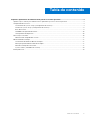 3
3
-
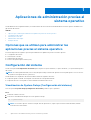 4
4
-
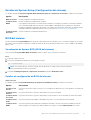 5
5
-
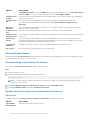 6
6
-
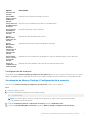 7
7
-
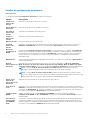 8
8
-
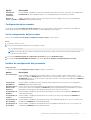 9
9
-
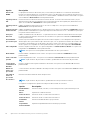 10
10
-
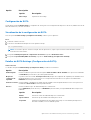 11
11
-
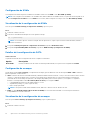 12
12
-
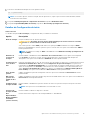 13
13
-
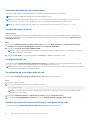 14
14
-
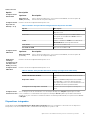 15
15
-
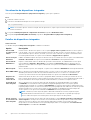 16
16
-
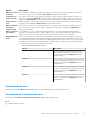 17
17
-
 18
18
-
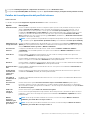 19
19
-
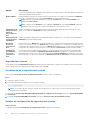 20
20
-
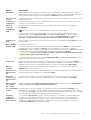 21
21
-
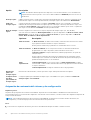 22
22
-
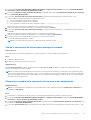 23
23
-
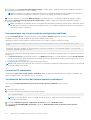 24
24
-
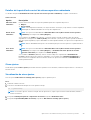 25
25
-
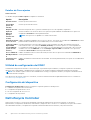 26
26
-
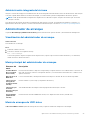 27
27
-
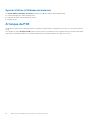 28
28
Artículos relacionados
-
Dell PowerEdge R640 El manual del propietario
-
Dell PowerEdge C4140 Guia de referencia
-
Dell PowerEdge R740xd2 Guia de referencia
-
Dell PowerEdge XE7420 El manual del propietario
-
Dell PowerEdge R840 Guia de referencia
-
Dell PowerEdge C6420 El manual del propietario
-
Dell PowerEdge R650 Guia de referencia
-
Dell PowerEdge R750 Guia de referencia
-
Dell PowerEdge R940xa Guia de referencia
-
Dell PowerEdge MX750c Guia de referencia